Có nhiều người dùng Windows khi đang thực hiện việc cập nhật cho hệ điều hành Windows 10 thì gặp phải lỗi 0x80070652 hay còn được gọi là 0x80d02002 khiến cho
máy tính bàn không thể cập nhật được và cũng thể không chạy được bất cứ chương trình nào. Vì thế nên bạn cần thực hiện theo các hướng dẫn dưới đây của chúng tôi để có thể khắc phục được vấn đề.
Cài đặt những bản cập nhật Windows 10
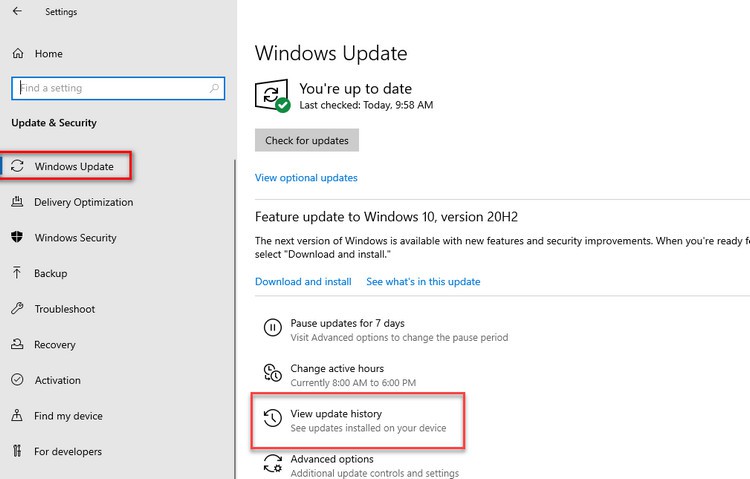
Cài đặt những bản cập nhật Windows 10
Có những bản cập nhật đang chờ xử lý hay là được cài đặt trước đó cũng sẽ dẫn đến mã lỗi 0x80070652. Vì thế mà bạn cần kiểm tra những bản cập nhật đó và thử cài đặt chúng. Thao tác thực hiện như sau:
- Bước 1: Truy cập Start > Settings > chọn Update & security > chọn Windows Update.
- Bước 2: Chọn View Update History để xem danh sách các bản cập nhật đã cài đặt. Bên dưới mỗi bản cập nhật thì bạn cần xem trạng thái xem chúng đã cài đặt thành công chưa.
- Bước 3: Với các bản cập nhật mà không được cài đặt thì bạn cần bấm vào liên kết tương ứng để có thể truy cập vào bài hướng dẫn sửa lỗi trên Knowledge Base. Tại đây thì bạn cũng có thể tìm hiểu được cách để cài đặt các bản cập nhật mà chưa được cài đặt hoàn chỉnh.
Chạy SFC Scan
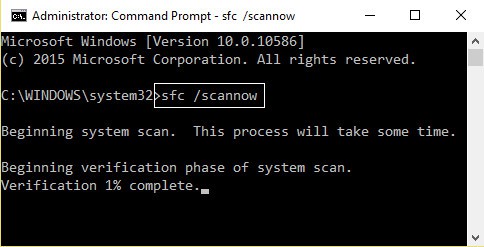
Chạy SFC Scan
Những tệp hệ thống bị lỗi hay hỏng thì thường sẽ gây ra sự cố khi cập nhật Windows và đây cũng có thể là lý do đã khiến cho hệ thống lỗi Windows 10 update error 0x80070652. Trong trường hợp này thì bạn cũng có thể sử dụng tiện ích SFC để sửa chữa.
SFC là một công cụ được tích hợp sẵn của
máy tính văn phòng Windows và có khả năng quét toàn bộ cho hệ thống, kiểm tra và phát hiện tệp bị lỗi, hỏng và nó sẽ tự động sửa chữa. Thao tác thực hiện như sau:
- Bước 1: bấm chuột phải vào Start > chọn Command Prompt.
- Bước 2: Nhập lệnh “sfc /scannow” và sau đó bấm phím Enter
Sau khi quét bằng công c SFC đạt 100% và thông báo thành công thì bạn có thể thử kiểm tra cập nhật lại Windows 10 xem lỗi 0x80070652 có còn xuất hiện nữa hay không.
Chạy Clean Boot
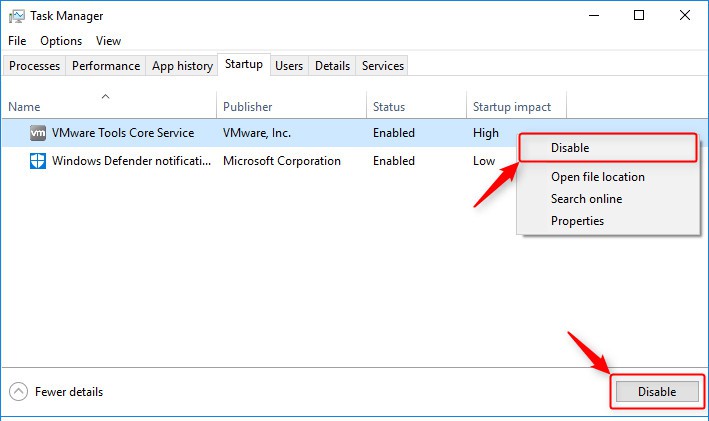
Chạy Clean Boot
Bạn cần thực hiện Clean Boot bởi vì đâu là một trong các giải pháp hữu ích nhất để có thể sửa lỗi Windows 10 update error 0x8007065. Thao tác thực hiện như sau:
- Bước 1: Nhập “msconfig” vào khung Search, chọn kết quả System Configuration được hiển thị ở trên cùng.
- Bước 2: Trong cửa sổ mở ra thì bạn cần chọn thẻ Services, bấm vào tùy chọn Hide all Microsoft Services rồi bấm Disable all > chọn Apply > OK và khởi động lại hệ thống.
- Bước 3: Mở Task Manager bằng tổ hợp phím Ctrl + Shift + ESC. Tiếp theo thì bạn cần chọn mục More details, sau đó thì chọn thẻ Startup rồi bấm chuột phải vào lần lượt những ứng dụng hay phần mềm đang khởi động cùng Windows và chọn Disable.
- Bước 4: Cuối cùng thì bạn cần khởi động lại máy tính và kiểm tra xem lỗi đó có còn xuất hiện không bằng cách là cài bản cập nhật Windows 10.
>>> Xem thêm: Dịch vụ thu mua laptop cũ giá cao tại Hà Nội
Chạy trình gỡ rối của Windows Update
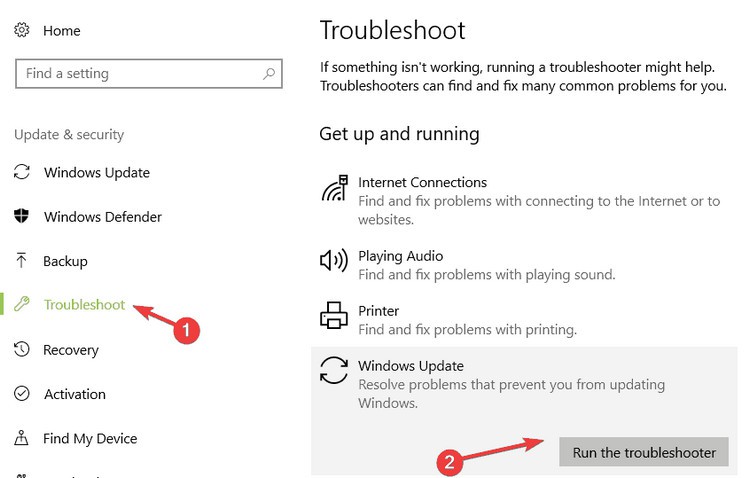
Chạy trình gỡ rối của Windows Update
Trình gỡ rối Windows Update cũng đã được thiết kế để xử lý bất cứ lỗi nào mà liên quan đến việc cập nhật Windows. Thao tác thực hiện như sau:
- Bước 1: Truy cập Start > chọn Settings > Update & Security > chọn Troubleshoot.
- Bước 2: Chọn Windows Update rồi bấm Run the troubleshooter.
- Bước 3: Trình khắc phục sự cố sẽ được chạy, kiểm tra và xác định nếu như có bất cứ sự cố nào của việc cập nhật thì sẽ tự động sửa lỗi.
- Bước 4: Sau khi đã hoàn tất thì bạn có thể thử cập nhật các bản cập nhật có sẵn để xem lỗi đã khắc phục chưa.
Gỡ cài đặt các bản cập nhật mới nhất
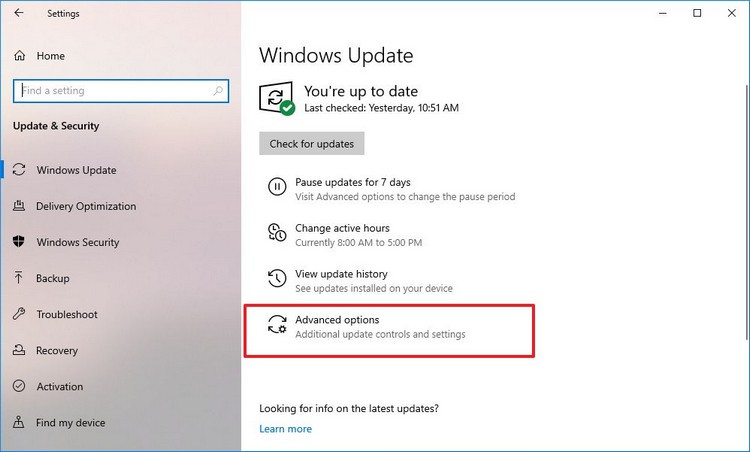
Gỡ cài đặt các bản cập nhật mới nhất
Dù việc đảm bảo để cài đầy đủ những bản cập nhật Windows 10 là vô cùng cần thiết, nhưng đôi khi việc cài các bản cập nhật mới sẽ gây ra lỗi ngoài ý muốn, trong đó cũng có thể gây ra sự cố Windows Update. Đó cũng chính là lý do tại sao, nếu như bạn nhận được thông báo lỗi nào khi cài các bản cập nhật Windows 10 thì có thể gỡ cài đặt bản cập nhật cuối cùng bằng các thao tác:
- Bước 1: Truy cập Start > Settings > chọn Update & Security > chọn Windows Update.
- Bước 2: Ở khung bên phải thì bạn bấm vào vào liên kết Advanced Options dưới mục Update settings.
- Bước 3: Chọn View your update history và bấm Uninstall updates
Cập nhật driver trong máy tính
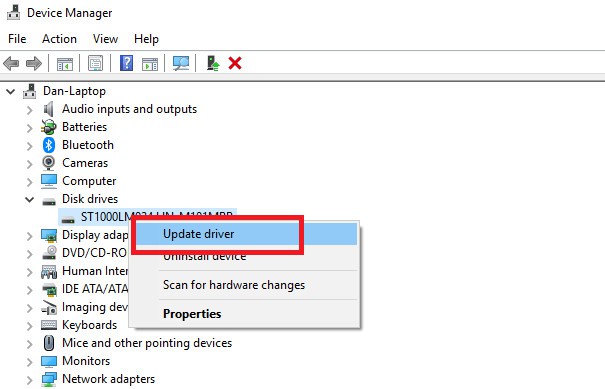
Cập nhật driver trong máy tính
Trình điều khiển thiết bị cũ cũng là một nguyên nhân gây ra lỗi 0x80070652 khi mà máy tính đang cập nhật Windows 10. Trong trường hợp này thì bạn bắt buộc cập nhật driver trên máy tính. Cũng có thể cập nhật bằng cách là truy cập vào trang web của nhà sản xuất hay trang web của Microsoft. Nhưng bạn có thể cập nhật bằng cách thủ công với những bước dưới đây:
- Bước 1: Bấm chuột phải vào menu Start và chọn Device Manager.
- Bước 2: Trong cửa sổ Device Manager chọn danh mục thiết bị để mở rộng những tùy chọn.
- Bước 3: Bấm chuột phải vào thiết bị mà bạn cần kiểm tra và cập nhật để chọn Update driver.
- Bước 4: Cửa sổ tiếp theo thì bạn cần chọn Search automatically for updated driver software.
Cập nhật Windows 10 bằng cách thủ công
Để có thể loại bỏ mã lỗi 0x80070652 hay bỏ qua mã khi cài một bản cập nhật cụ thể thì bạn cần thực hiện cập nhật thủ công.
- Bước 1: Bạn cần kích hoạt trình duyệt web và truy cập vào danh sách của Microsoft Update catalog.
- Bước 2: Bây giờ thì bạn cần tìm tệp cập nhật cụ thể bằng các công cụ tìm kiếm tích hợp.
- Bước 3: Sau khi đã tìm thấy thì bạn cần tải xuống và chạy tệp cập nhật, Windows cũng sẽ thực hiện việc cài bản cập nhật như bình thường để có thể cập nhật cho hệ thống.
- Bước 4: Cuối cùng thì bạn cần khởi động lại máy tính để các thay đổi được hoàn tất. Sau khi đã cập nhật hệ thống bằng cách thủ công thì bạn sẽ không còn đối mặt với mã lỗi 0x80070652 nữa.
Trên đây thì chúng tôi đã vừa cùng với các bạn tìm hiểu các cách khác nhau để có thể khắc phục lỗi 0x80070652. Hy vọng rằng các bạn có thể giải quyết vấn đề lỗi đó một cách nhanh chóng nhất.
>>> Bài viết liên quan: Cần làm gì khi sửa lỗi laptop sạc không vào điện?